There are 0 items in your cart
View all items >Sub-totalbefore tax & fees
$0.00


 ,点击 sprocket,然后点击管理打印机。
,点击 sprocket,然后点击管理打印机。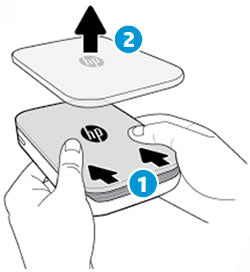
注意:请勿移除蓝色卡片,待 10 张照片纸全部打印完之后再将其丢弃。

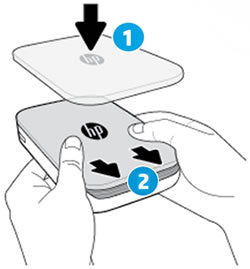
 ,调整照片的外观,添加文字或贴纸,并应用过滤器。
,调整照片的外观,添加文字或贴纸,并应用过滤器。 ,保存更改,然后点击打印图标
,保存更改,然后点击打印图标
 。
。